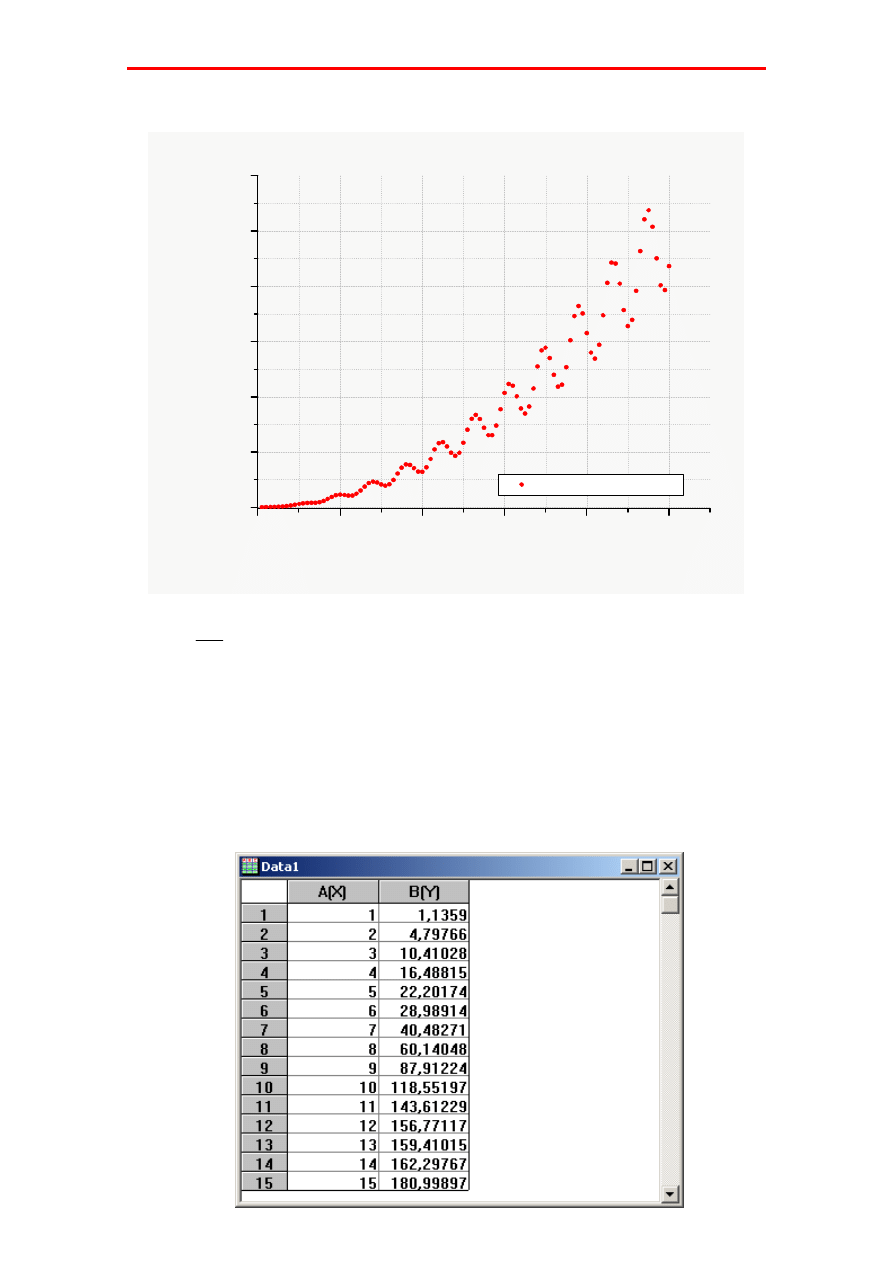
DOPASOWANIE PUNKTÓW POMIAROWYCH FUNKCJĄ
Wynik pomiarów pewnego zjawiska fizycznego przedstawia wykres:
0
20
40
60
80
100
0
2000
4000
6000
8000
10000
12000
Punkty pomiarowe
y
x
Z rozważań teoretycznych wiadomo, że punkty pomiarowe powinny układać się według wzoru:
2
2
180
sin
x
x
B
x
A
y
⋅
⋅
+
⋅
=
π
gdzie A i B są pewnymi współczynnikami. Znajomość wartości współczynników
jest niezbędna do analizy badanego zjawiska fizycznego.
Jak znaleźć wartości A i B korzystając z programu Origin Pro 7.5?
1.
Tabela z wynikami pomiarów zamieszczona jest na ostatniej stronie. Uruchom program Origin 7.5 Pro.
Zaznacz i skopiuj kolumny x i y z tabeli z wynikami pomiarów do arkusza danych (DATA1). Po
skopiowaniu arkusz DATA1 powinien wyglądać tak :
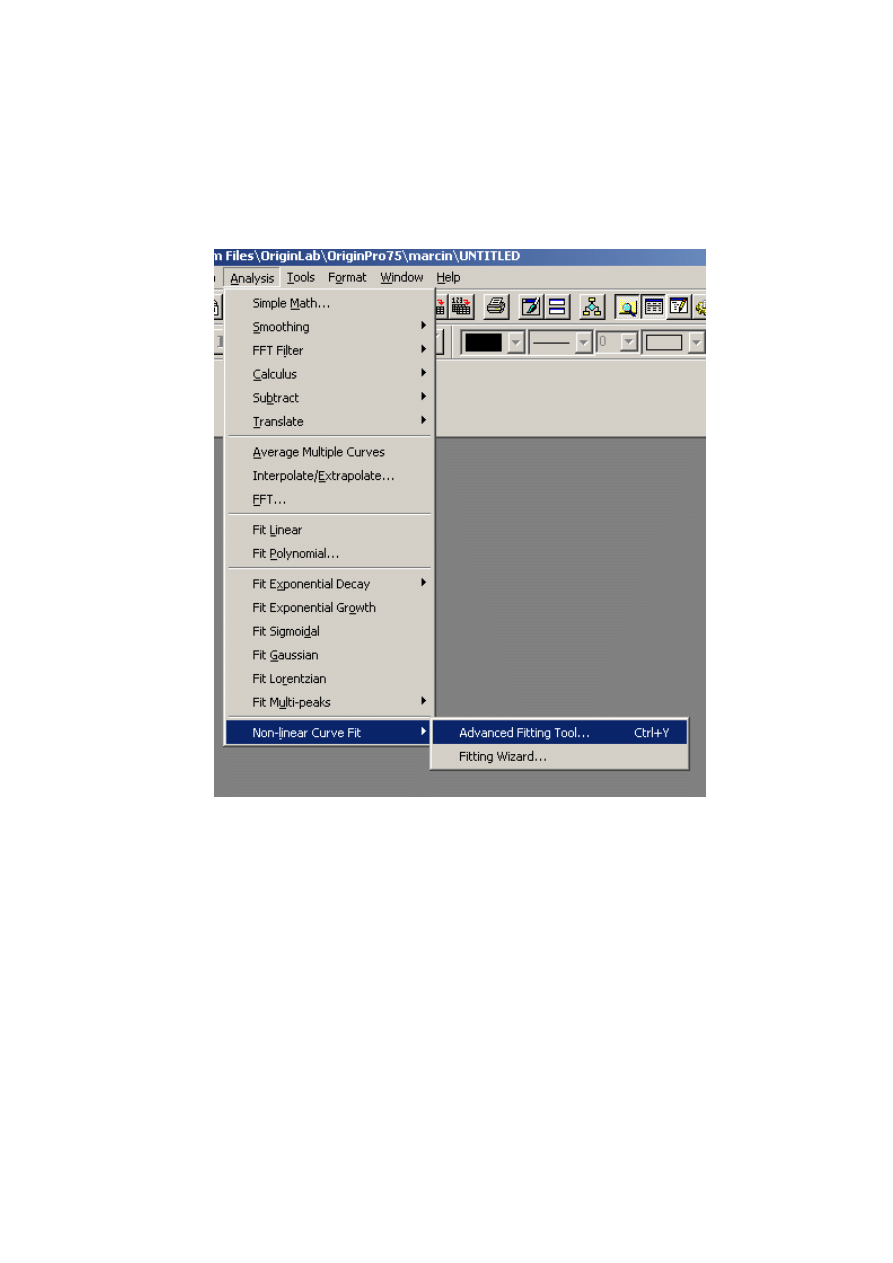
2.
Klikając na jeden z nagłówków kolumn A(X) i B(X) zaznacz obie kolumny i naciśnij prawy przycisk
myszy co rozwinie menu podręczne. Aby utworzyć wykres punktowy wybierz z menu PLOT i
SCATTER.
3.
Sformatuj wykres tak aby wyglądał podobnie do wykresu na pierwszym rysunku.
4.
Z głównego menu programu wybierz ANALYSIS | Non-linear Curve Fit | Advanced Fitting Tool
5.
Otworzy się okno w którym będziemy mogli wybrać wzór (funkcję) jaką będziemy dopasowywali
(fittowali) dane doświadczalne. Gdyby w programie nie było funkcji, która jest potrzebna do fitowania,
można ją stworzyć klikając na Function | New. Zauważ, że dostępne funkcje podzielone są na kilka
kategorii (pole o nazwie Categories). Lista funkcji w danej kategorii jest wyświetlona w polu o nazwie
Functions. Po wybraniu funkcji jej wzór zostanie pokazany w dolnej części okienka.
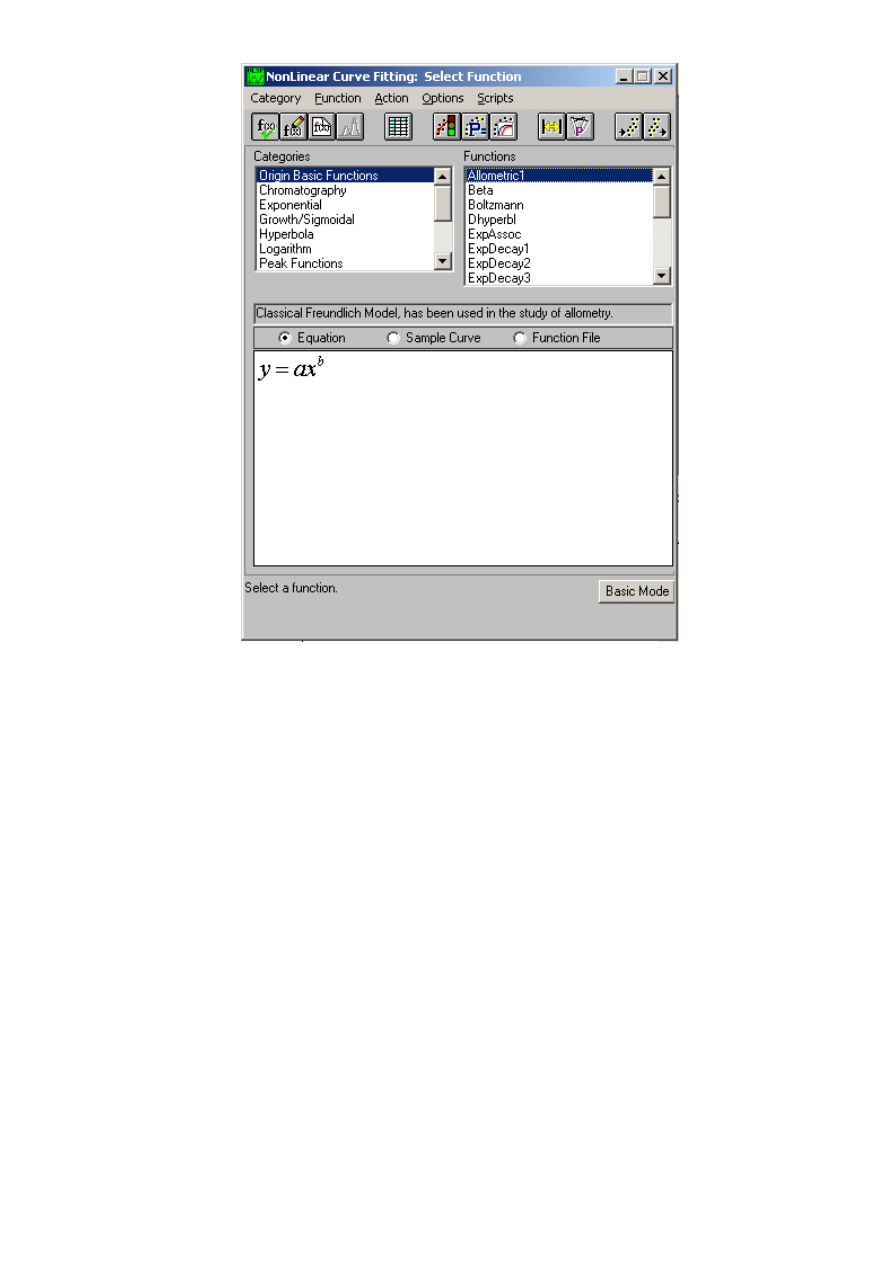
6.
Dodajmy nową własną kategorię funkcji. W tym celu kliknij na Category | New i jako nazwe wpisz
„Moje funkcje”.
7.
Upewnij się, że w polu Categories wybrana jest kategoria „Moje funkcje” i dodaj nową funkcję
klikając na Function | New.
8.
Otworzy się okienko do edycji wzoru funkcji. Pole Number of Parameters określa liczbę szukanych
parametrów. W naszym przypadku są to dwa. W polu Parameters Names wyświetlone są literki
(nazwy) pod jakimi te parametry są widziane przez program Origin. Domyślnie są to: P1 i P2. Pole
Independent Var. określa pod jaką literką widziany jest argument funkcji – najczęściej jest to „x”, pole
Dependent Var. wartość funkcji – najczęściej jest to „y”. Wzór funkcji wpisujemy w duże białe pole
poniżej. Przykład poprawnego wzoru funkcji jest pokazany nad nim.
UWAGA : Program Origin żadnym komunikatem nie informuje, że wzór funkcji jest błędnie wpisany.
W takim przypadku dopasowanie wykresu do wzoru nie będzie możliwe, dlatego jeśli Origin nie rysuje
krzywej dopasowania na wykresie to w pierwszej kolejności należy sprawdzić, czy wzór funkcji jest
poprawnie zapisany.
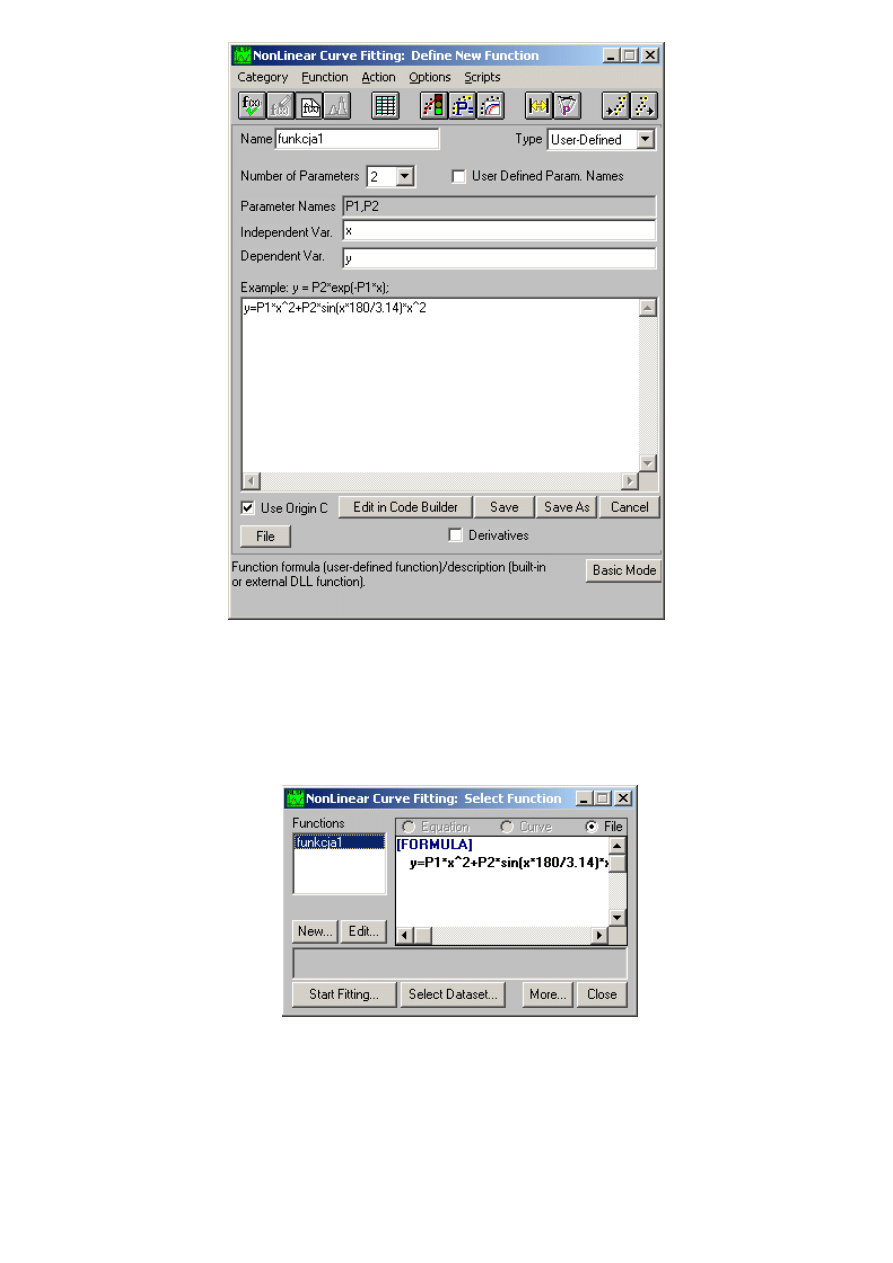
9.
Uzupełnij okno do edycji wzoru funkcji zgodnie z tym co jest pokazane na rysunku.
10.
Aby zapisać funkcję kliknij SAVE
11.
Aby przejść do „fittowania” wykresu kliknij BASIC MODE i ACCEPT. Otworzy się nowe okienko w
którym wybieramy Start Fitting.
12.
Przed rozpoczęciem fittowania należy podać wartości szukanych parametrów. Najlepiej podać wartości,
które spodziewamy się uzyskać, albo wartości rozsądne dla danego parametru (np. parametr określający
pole powierzchni nie może być ujemny). Gdy nie wiemy jakie wartości podać należy wpisać losową
liczbę. Następnie klikamy w przycisk 100 Iter. i obserwujemy co dzieje się z wykresem. Gdy
kilkukrotne kliknięcie w przycisk 100 Iter. nie zmienia wyglądu wykresu zamykamy okienko klikając
na DONE. O jakości dopasowania świadczy pokrywanie się krzywej dopasowania z punktami
pomiarowymi.
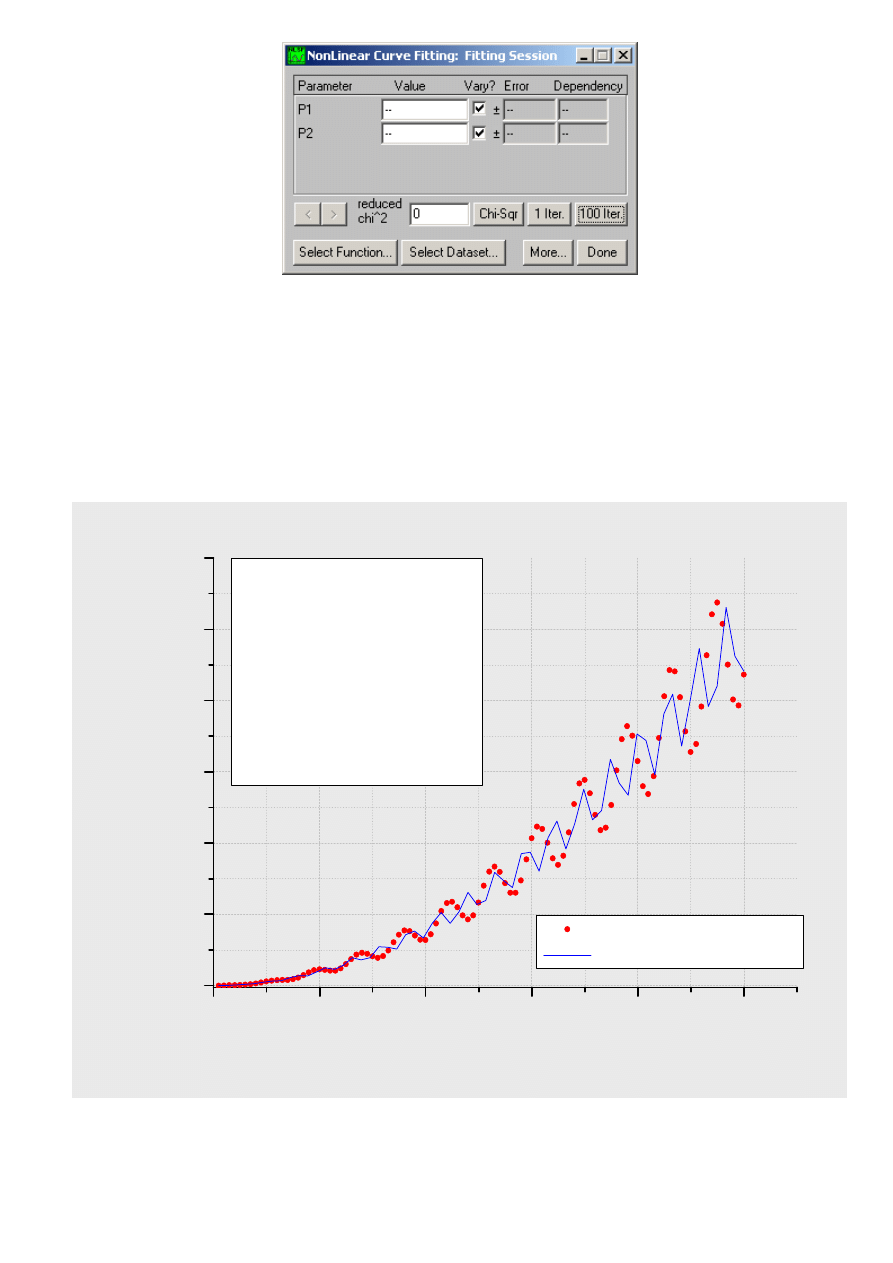
Jako wartości początkowe P1 i P2 podaj 1.
Uwaga!
Jakość dopasowania może zależeć od wartości początkowych parametrów P1 i P2, oraz od
kolejności ich „fitowania” – jest możliwość „fitowania” najpierw jednego parametru, a dopiero potem
drugiego. Jeśli wartości początkowe zostaną źle dobrane dopasowanie będzie niemożliwe o czym
poinformuje stosowny komunikat.
Aby zablokować „fitowanie” danego parametru należy „odfajkować” kwadracik w kolumnie VARY.
13.
Dopasowany wykres powinien wyglądać mniej więcej tak jak na rysunku poniżej:
0
20
40
60
80
100
0
2000
4000
6000
8000
10000
12000
Data: Data11_D
Model: funkcja1
Weighting:
y
No weighting
Chi^2/DoF
= 208005.40673
R^2
= 0.97763
P1
0.99508
±0.01011
P2
-0.14184
±0.01408
Punkty pomiarowe
Krzywa dopasowania
y
x
Tabela z wynikami pomiarów:
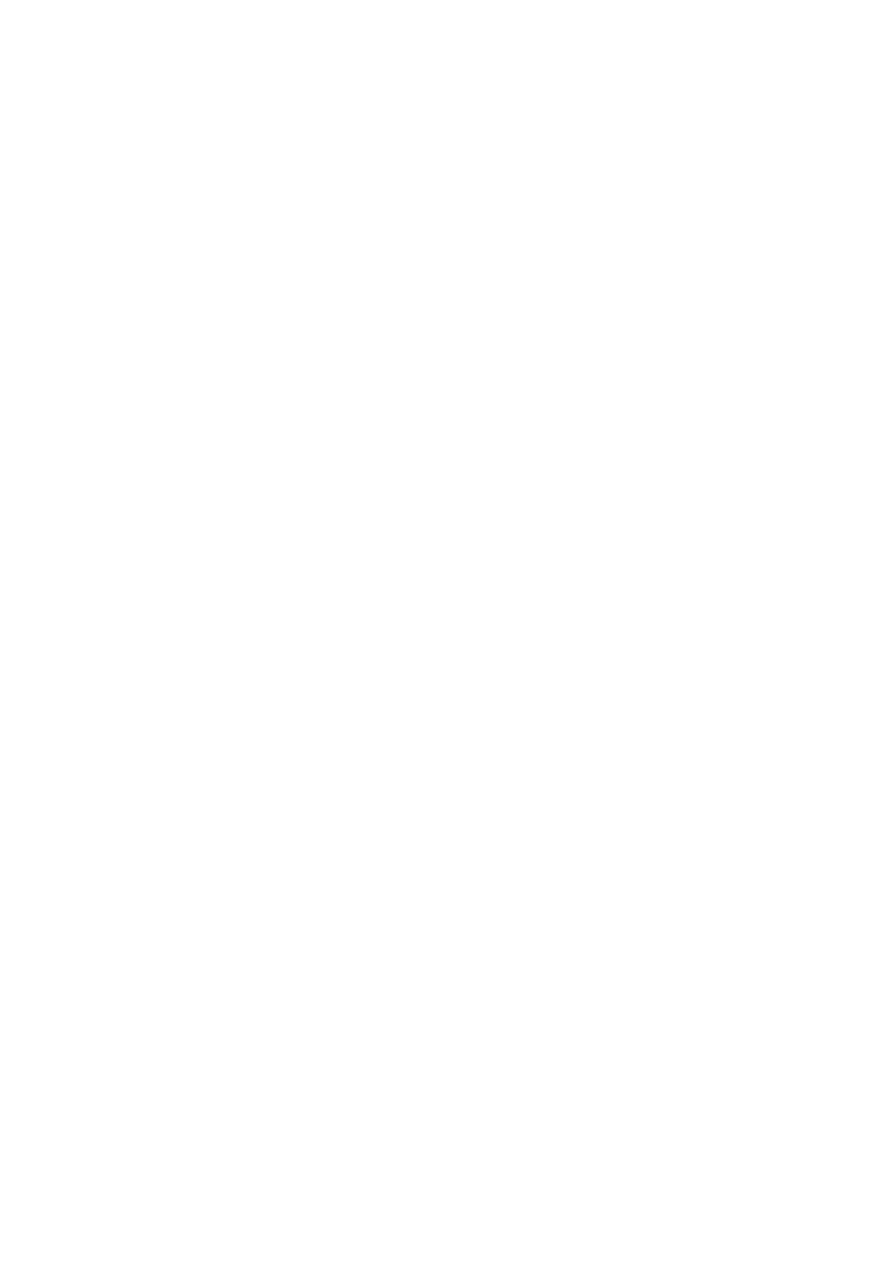
x
y
1
1,1359045
2
4,7976558
3
10,410276
4
16,488153
5
22,201739
6
28,98914
7
40,482708
8
60,140485
9
87,912242
10
118,55197
11
143,61229
12
156,77117
13
159,41015
14
162,29767
15
180,99897
16
226,5609
17
296,75235
18
374,01156
19
433,07878
20
455,44498
21
442,64188
22
419,55564
23
423,67897
24
484,42534
25
603,63514
26
749,56612
27
870,32729
28
921,6968
29
894,69305
30
826,24108
31
784,0831
32
831,31149
33
988,80072
34
1217,4584
35
1433,2738
36
1550,413
37
1530,573
38
1410,5994
39
1289,8651
40
1280,2476
41
1443,5212
42
1750,8672
43
2090,0141
44
2320,6952
45
2351,4606
46
2196,0825
47
1975,5461
48
1859,5218
49
1975,1006
50
2331,5962
51
2805,2929
52
3197,7771
53
3341,0277
54
3193,8952
55
2875,0617
56
2609,0601
57
2608,9971
58
2956,9293
59
3548,6307
60
4138,2561
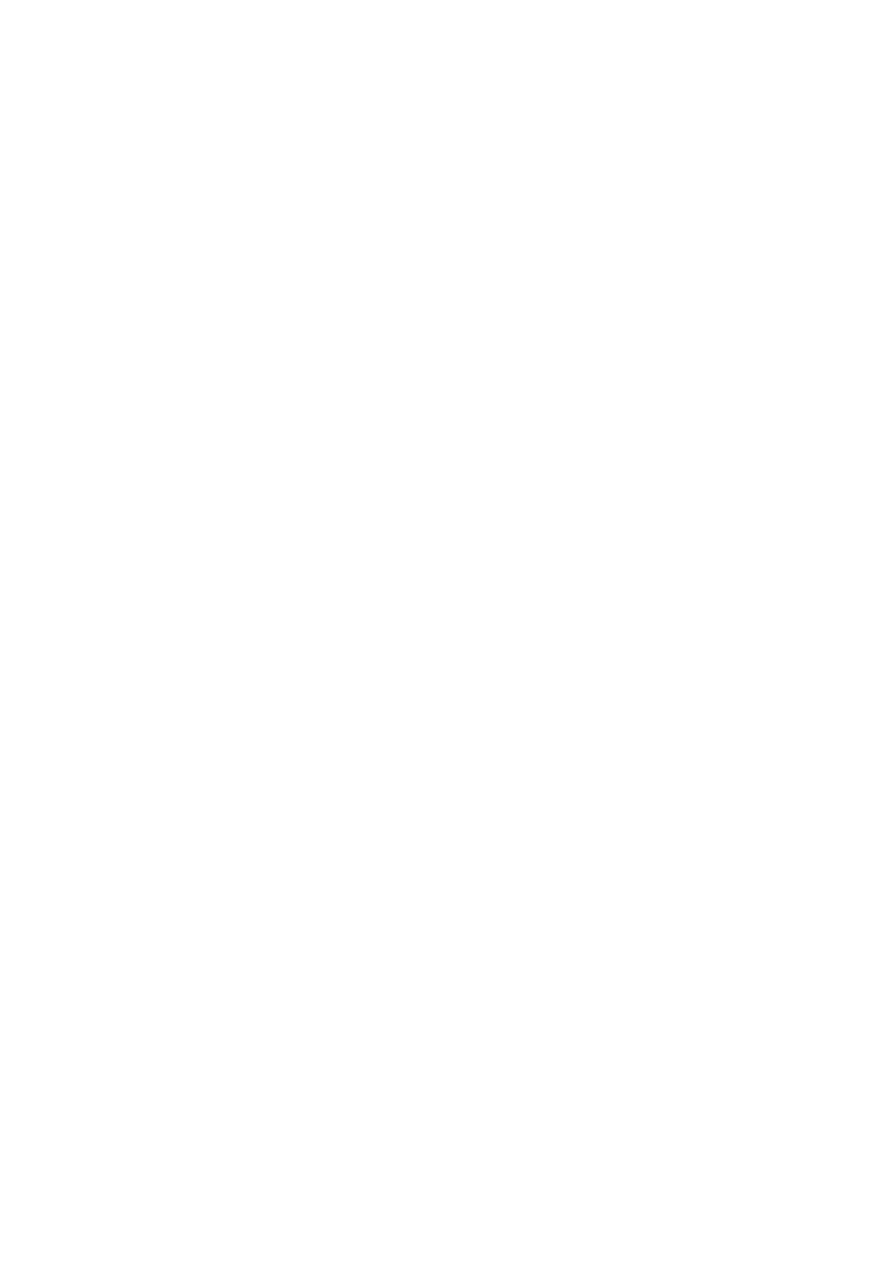
61
4465,0402
62
4397,0872
63
4013,3104
64
3573,7518
65
3387,398
66
3644,2708
67
4302,727
68
5097,9781
69
5674,6376
70
5777,4588
71
5398,1822
72
4794,6484
73
4364,1326
74
4432,4704
75
5070,6177
76
6041,4121
77
6913,101
78
7286,165
79
7014,58
80
6299,3942
81
5596,4222
82
5379,203
83
5880,1453
84
6951,0104
85
8125,318
86
8858,3597
87
8821,7403
88
8093,4892
89
7134,5301
90
6554,3718
91
6784,6216
92
7834,9152
93
9268,6385
94
10421,593
95
10754,743
96
10153,999
97
9010,817
98
8030,144
99
7859,0694
100
8731,4833
Wyszukiwarka
Podobne podstrony:
C++ własna funkcja
Matematyka II (Ćw) - Lista 01. Wykresy i własności funkcji, odpowiedzi do zadania 2
wykresy i wlasnosci funkcji trygonometrycznych
Gimnazjum przekroj, 27. Funkcje wzory i wykresy - testowe, Funkcje, wzory i wykresy - zadania testow
C++ własna funkcja
Freizeit dopasowywanka i wykreślanka
WYKRESY WYBRANYCH FUNKCJI MATEMATYCZNYCH
Wykresy i własności funkcji trygonometrycznych
gim Wykresy funkcji - gimnazjum, gimnazjum i podstawówka, gimnazjum, polak, matma
Matematyka cw8 Badanie funkci Wykres funkcji
WŁASNOŚCI FUNKCJI ODCZYTYWANE Z WYKRESU
Wykresy funkcji (2)
Przekształcenia wykresów funkcji
Wykresy funkcji trygonometrycznej
Wykresy funkcji II
równanie stycznej do wykresu funkcji
AMI 11 Funkcje odczytywanie z wykresów
więcej podobnych podstron